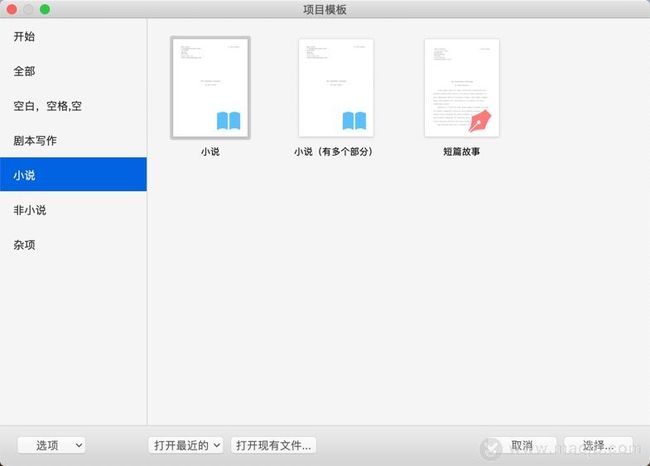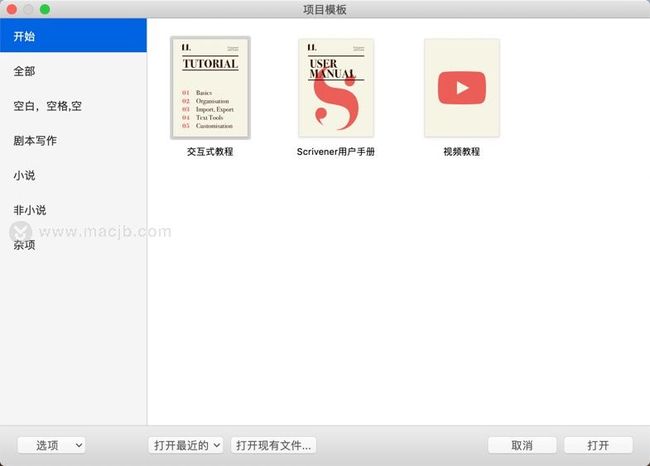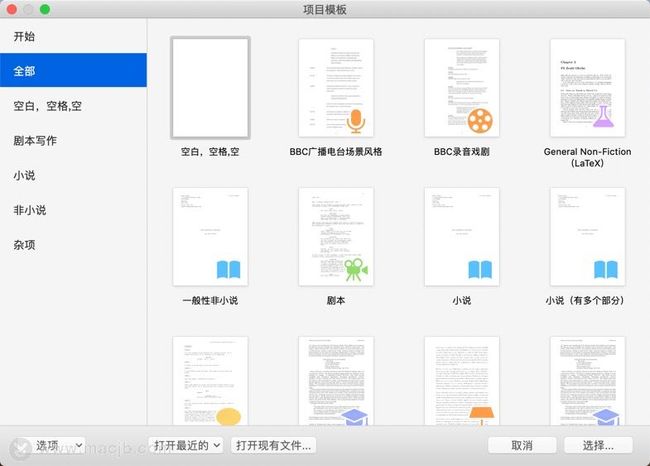MacOS上的专业写作软件哪款好用?Scrivener Mac中文版是一个MacOS上的专业写作软件。为用户提供标注、概述、收藏保存、全屏幕编辑、快照等各种写作辅助功能。支持用户使用关键词跟踪主题,动态联合多种场景到单个文本,从而辅助作者完成从作品构思、搜集资料、组织结构、增删修改到排版输出的整个写作流程!
Mac专业写作软件scrivener mac功能介绍
1、从空白页到书籍 - 你的方式
Scrivener将您需要编写,研究和安排长文档所需的一切整合到一个功能强大的应用程序中。它的核心是一个简单的环形粘合剂比喻,它允许您轻松地收集材料并轻松地在您的手稿,注释和参考文献的不同部分之间轻弹。将您的文本分成任意大小的可管理部分,并让Scrivener将它们拼接在一起。集成的大纲工具可让您先计划所有内容或稍后重组。随着项目的发展,你会发现Scrivener随之增长。
2、把它拼凑在一起
在一次编辑一个部分和整体编辑您的稿件之间立即切换。当你将它分成更小的部分时,处理长文本会更容易,而Scrivener可以让你完全控制这些部分的小(或大)。小说家可以将每个场景写成一个单独的文档,或整个章节作为一个; 这些论文可以分为论点或章节或段落。无论如何,Scrivener创新的“Scrivenings”模式可让您将各个部分组合在一起并进行编辑,就好像它们都是单个文档的一部分一样。
3、熟悉的文本编辑
如果您曾经使用过文字处理器,那么您将在Scrivener的编辑器中感到宾至如归。添加粗体,斜体和您期望的所有其他格式。突出显示需要工作的短语。添加评论和注释。制作列表,或插入图像和表格。通过切换到页面视图,您可以在键入时看到页面填满。
4、样式
使用样式,您可以缩进块引用并同时缩小其文本 - 或者通过单击使标题变大和粗体。您甚至可以告诉Scrivener在创建电子书时以一种方式格式化所有块引用,并在生成PDF时使用另一种方式格式化。
5、导入
已经有其他应用程序的写作或研究?您可以将各种文件导入Scrivener项目,包括Word和OpenOffice文档,纯文本文件,最终草稿脚本,图像,PDF文档,电影,声音文件和网页。
6、软木塞板
软木板是作家最熟悉的规划工具之一。但在Scrivener之前,如果您在电路板上移动索引卡,您还必须重新调整您手稿中所示卡片的部分以反映您的更改。在Scrivener中,项目的每个部分都附加到虚拟索引卡。Scrivener的软木板让你退后一步,只使用你在卡片上写的大纲? - 当你移动它们时,你会同时重新整理你的手稿。
7、大纲
使用Scrivener强大的大纲查找您的写作结构。与软木板一样,大纲可以让您使用章节,部分甚至整个手稿的概述 - 但更多的信息可以在您的指尖。使用文件夹和子文件夹排列您想要的草稿。查看到目前为止所写内容的概要,或总结下一步需要写的内容。检查字数。查看元数据。当你突然意识到你的结语会更好地作为序幕?没问题。使用拖放轻松重新组织所有内容
8、模板和图标
创建可用作项目中新部分基础的模板,例如用于规划小说的角色或位置表。为模板(或任何部分)分配自定义图标,以便在大纲中更容易选择。
9、编剧
无论您是起草下一部大片,为舞台写作,还是编写漫画,Scrivener熟悉的剧本编写功能都可以处理格式化,让您可以专注于动作。完成后,您可以直接从Scrivener打印或导出到行业标准软件,如Final Draft。
10、非虚构工具
通过脚注支持,MathType集成以及导入和引用研究库的能力,Scrivener也是非小说作家的理想工具。用于以MLA,APA和其他常见格式书写论文的模板可立即使用。
11、并排查看文档
需要检查您在第二章中写的内容的一致性吗?根据照片写一个描述?Scrivener让它变得简单。您可以拆分Scrivener的编辑器,同时在同一个项目窗口中打开最多四个不同的文档。无论您是在翻译面试,转录音频文件还是将匆忙的笔记转化为精心的散文,您的研究始终都是可以实现的。
12、全屏写作
在你写的时候,或者至少在屏幕的其余部分,将世界其他地方弄明白。只需点击一下,其他一切就会消失,只留下你和你的话语。你写的时候喜欢老式的绿色文字黑色主题吗?或者也许是乡村场景背景作为灵感?Scrivener的全屏合成模式是完全可定制的; 它的外观取决于你。这是你的 写作空间,所以要舒服并打字。
Mac专业写作软件:Scrivener for Mac
13、设置目标和跟踪进度
为整个稿件或其中的部分设置单词或字符目标 - 或为当前的写作会话设置目标。在写作时跟踪单词和字符数,然后查看写作历史记录,看看你每天写了多少。
14、元数据
使用元数据记录和查找有用的信息。使用标签的颜色代码部分,通过应用“状态”跟踪修订的进度,并为您想要的任何内容分配关键字。您甚至可以创建自己的元数据字段以满足项目的需求。
15、集合
通过集合,您可以从项目的任何位置创建相关文档的列表。构建智能列表,自动显示需要更多工作的文档或从特定视角编写的场景。想跟踪哪些章节是闪回?只需将它们放入“Flashbacks”集合中即可。
16、您选择工具
不同的写作项目需要不同的思维过程,Scrivener灵活的界面适应手头的工作。沿着软木板上的彩色线条排列索引卡片 - 非常适合跟踪不同的故事情节或主题发展。在自由形式模式下试验和放置卡片。选择在大纲中显示哪些列 - 或创建自己的列。在写作时使用软木板或大纲浏览器进行研究。弄得一团糟或保持简单。无论你在写什么,你都可以选择适合你的工具,其他一切都不会让你感到困惑。
17、打印,导出,发布
Scrivener拥有准备稿件与世界分享所需的一切。用您喜欢的字体书写,然后使用根据提交指南定制的格式进行打印。导出为各种文件格式,包括Microsoft Word,RTF和OpenOffice。将剧本保存为最终草稿格式,脚本注释保持不变。生成准备自行发布的PDF文件。创建Epub和Kindle电子书,在iBooks或亚马逊上销售,或在电子阅读器上进行校对。您甚至可以使用MultiMarkdown支持LaTeX等。
18、快照
永远不要害怕重写。在进行重大修订之前,请拍摄一个部分的“快照”,然后您就可以随时返回到早期版本。记不起你改变了什么?“比较”功能将显示给您。
19、自动保存和备份
Scrivener会在您工作时自动保存,这意味着您不必担心上次点击“保存”的时间。为了让您高枕无忧,Scrivener可以在项目打开或关闭时自动备份您的项目,以确保始终将最近的备份安全地保存起来。
20、随处写信
无论你走到哪里,随身携带你的手稿。Scrivener可用于iOS,macOS和Windows,因此您可以在大屏幕上展开,使用Dropbox进行同步或与iTunes一起传输,然后从口袋中取出您的书并在iPhone上继续书写。